Universal Audio : Avid Pro Tools の32チャンネルI/O制限について
FAQ, 2019/08/27
該当製品
本記事は、利用可能な入出力(アナログ、デジタル、Virtual 等)の総数がそれぞれ32チャンネルを超える Apollo のマルチユニット構成時における内容となります。
*Apollo 単体での入出力総数は常に32未満です。
UAD v9.0 以降では、"Core Audio" パネルは "I/O Matrix" パネルとしてラベル付けされています。本記事のコアオーディオパネルの設定は、UAD v9.0 以降の I/O Matrix パネルにも適用されます。
Avid Pro Tools は、サードパーティ製のハードウェアを使用する場合、入出力の総数をそれぞれ32チャンネルに制限します。マルチユニット構成で複数の Apollo ユニットを使用している場合、入力および出力チャンネルの総数は32を超えます。
設定方法
最初に、Console Settings ウィンドウ(Console > Settings > Core Audio)にある Core Audio パネルに進みます。ここで Pro Tools でアクセスするチャンネルを手動で再割り当てして、入力列と出力列の両方の最初の32チャンネルに収まるようにする必要があります。通常、マルチユニットで利用する場合は、Virtual またはデジタル(S/PDIF、ADAT、またはAES/EBU)の入力および出力のアサインを外し、Apollo のすべてのアナログ入力および出力を Pro Tools で使用できるようにします。
Apollo 8、Apollo 8p、またはApollo 16 mkII、Apollo X シリーズを使用している場合、Console Settings の Core Audio パネルで Apollo の入出力を手動で構成する必要があります。まず、Core Audio ページの [#Inputs] オプションと [#Outputs] オプションの両方を 32(PT Mode)に変更します。
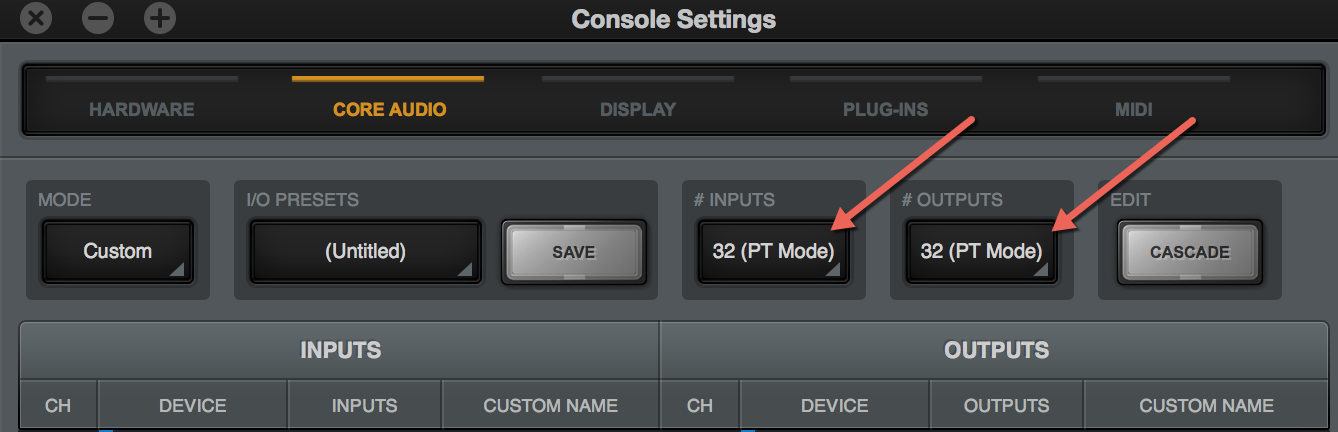
次に、必要な入出力が最初の32チャンネル内で収まるよう、手動で割り当てを行います。最初に、再割り当てする入力チャンネルの場所をクリックします。デバイスを選択し、次にチャネルタイプ、入力を選択します(以下を参照)。 「完了」または「適用」ボタンはありません。割り当てを行った後、「x」をクリックしてウィンドウを閉じてください。
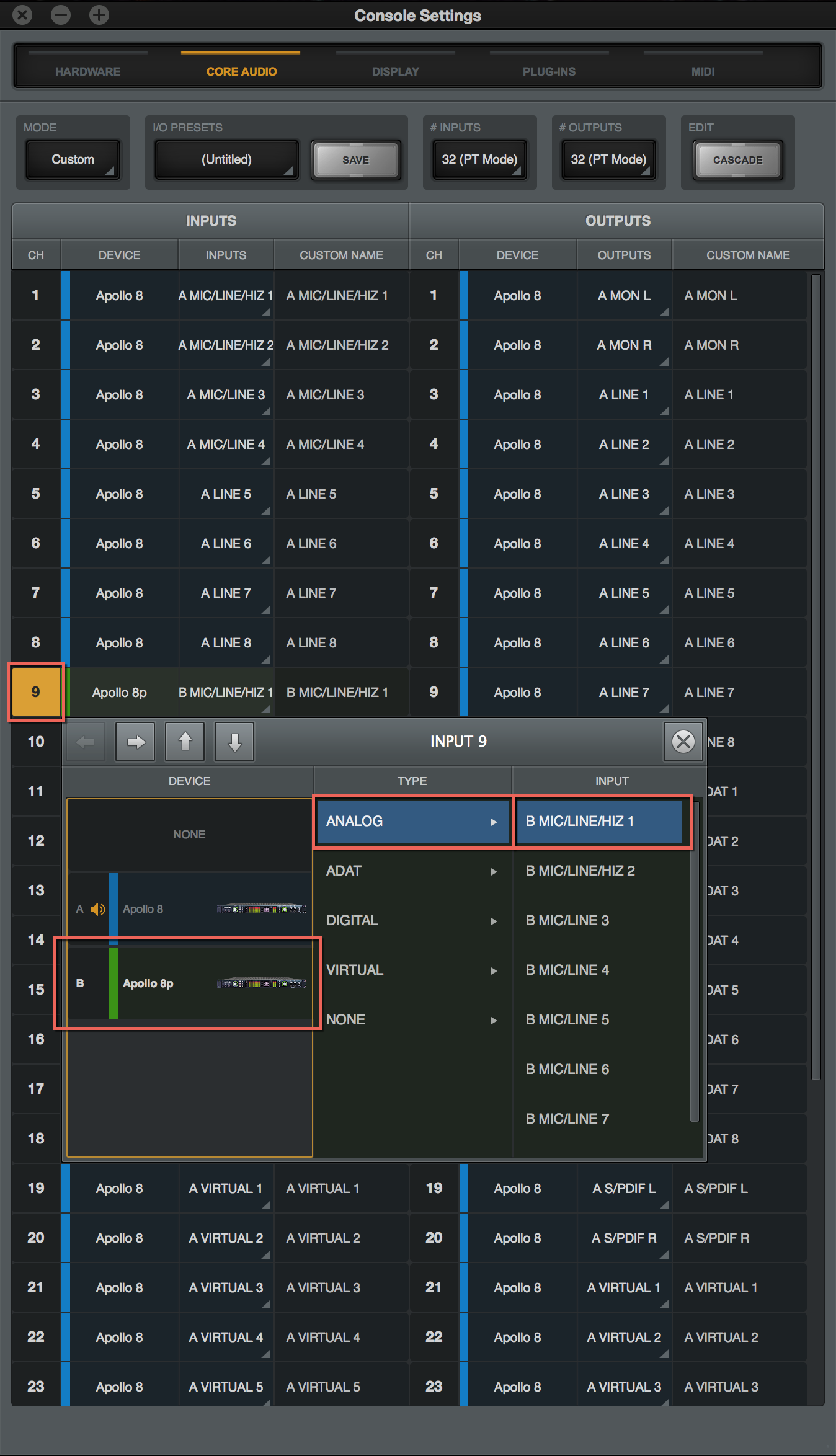
順番に再割り当てしたい行に複数のチャネルがある場合は、カスケードスイッチを使用すると便利です。変更する最初のチャネルを手動で再割り当てし、カスケードスイッチをクリックしてからそのチャネルをクリックして押したままドラッグします。再割り当てする最後のチャンネルでリリースします。ドラッグしたばかりのチャンネルはすべて、最初にクリックしたチャンネルから順番に再割り当てされます。このモードを終了するには、カスケードスイッチをもう一度クリックします。
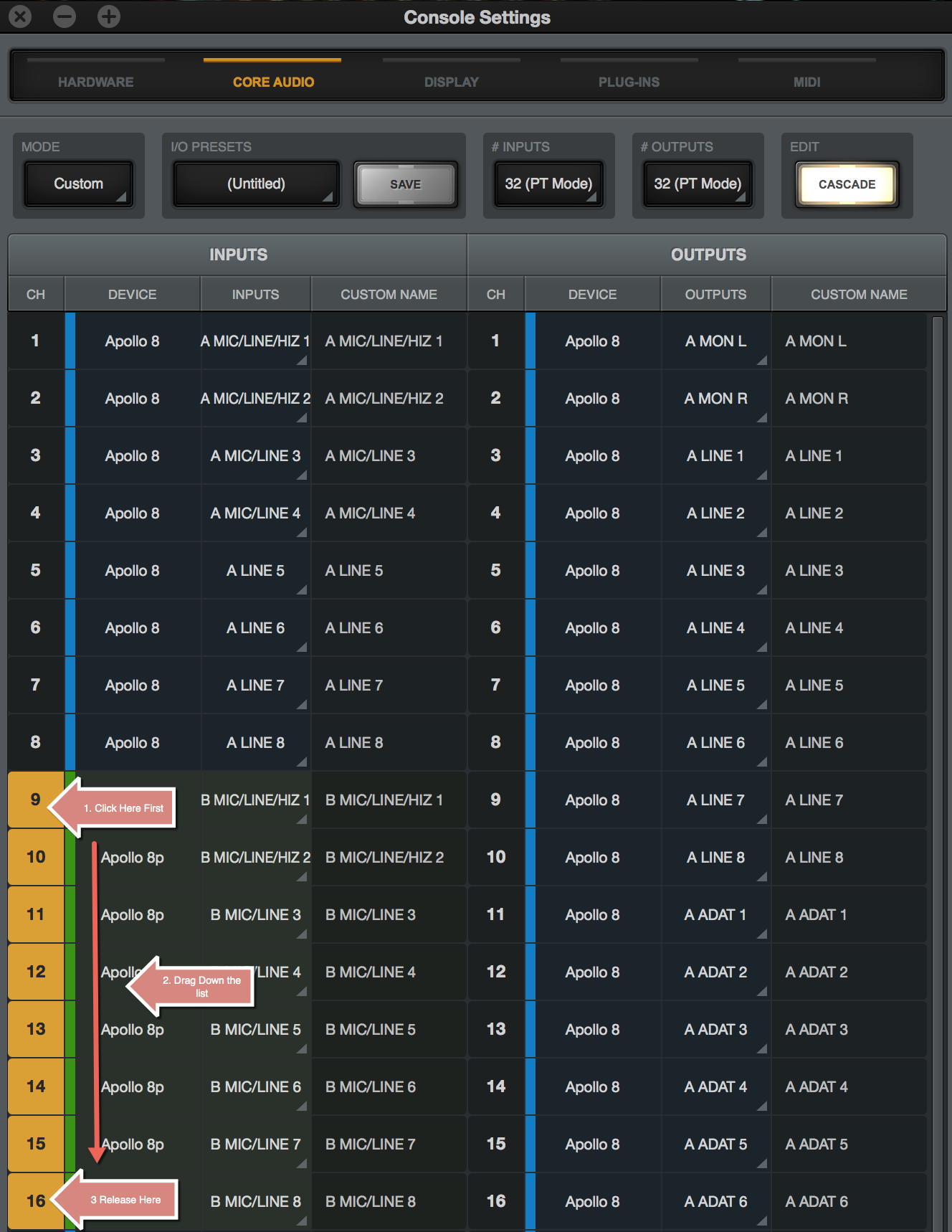
再割り当てするすべての入力チャネルと出力チャネルについて、このプロセスを繰り返します。
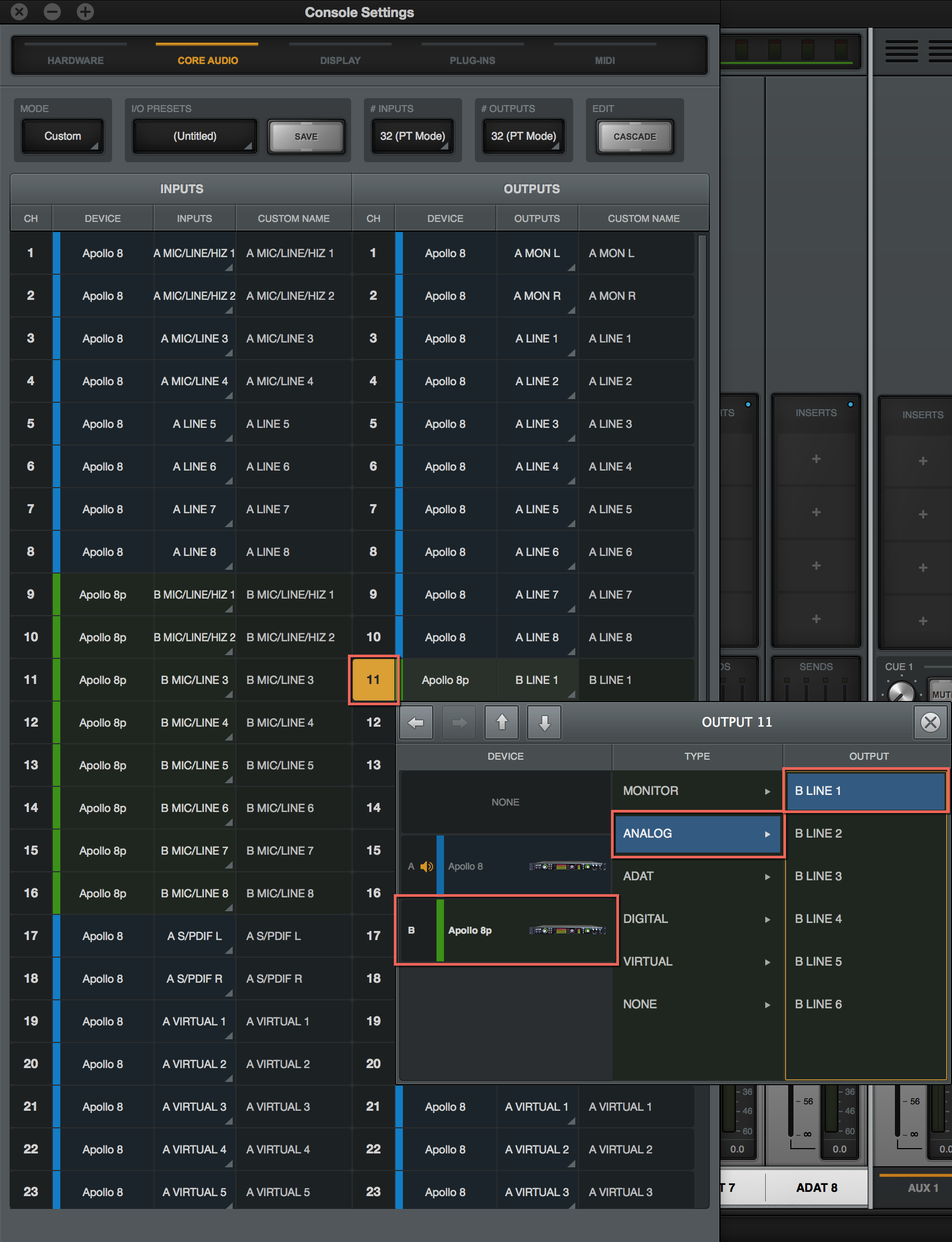
完了したら、Core Audio ページの上部にある [SAVE] ボタンをクリックして、このセットアップをI/Oプリセットとして保存し、簡単に呼び出して切り替えることができます。他のDAWへと切り替える場合、すべての入出力を使用できるよう代替のセットアップを作成/保存することをお勧めします(ほとんどのDAWは、Pro Tools のように入出力チャンネルの制限はないでしょう) 。
最後のステップは、Pro Tools でI/O設定をリセットして、Core Audio ページで行った変更を反映することです。
まず、Apollo が Pro Tools 内のプレイバックエンジンとして選択されていることを確認する必要があります。これを行うには、Pro Tools を開き、[設定]> [プレイバックエンジン]に移動して、[Universal Audio Apollo] が選択されていることを確認します。
次に、[設定] > [I/O] に移動し、[I/O settings] ウィンドウが表示されたら [input] タブをクリックします。
[入力]タブで、表示されているすべてのパスを選択し、[パスの削除]をクリックします。このタブのすべてのパスを削除して、完全に空にします。
すべてのパスが削除されたら、「デフォルト」ボタンをクリックします。これにより、タブに正しいパスが再入力されます。
[出力]タブ、[バス]タブ、および[挿入]タブについてもこれらの手順を繰り返します。
